ページ内コンテンツ
概要
対象の受注・顧客に紐づいた購入履歴を表示します。
以下のタブで、同じ設定画面が表示されます。
・顧客>顧客登録>「購入履歴」タブ
・顧客>顧客応対登録>「購入履歴」タブ
・受注>受注登録>「購入履歴」タブ
例)受注登録>「購入履歴」タブ

購入履歴
受注登録画面への遷移
「ID」または「注文番号」をクリックすることで、対象の受注登録画面に遷移します。
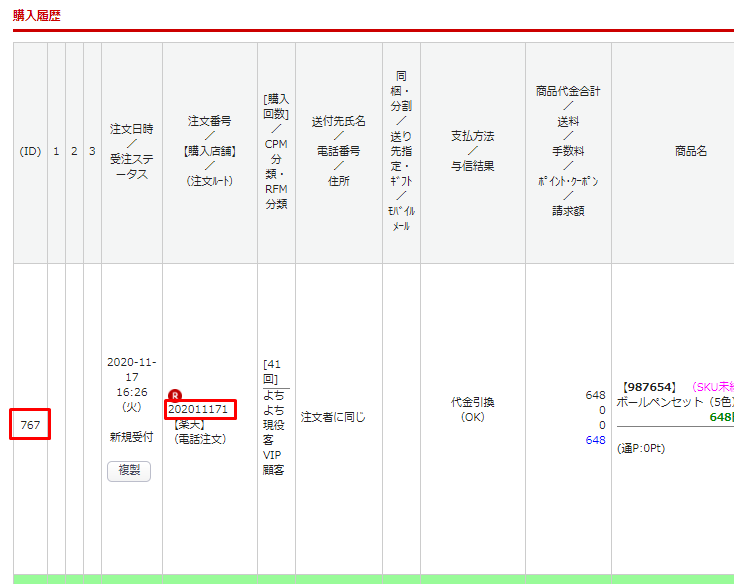
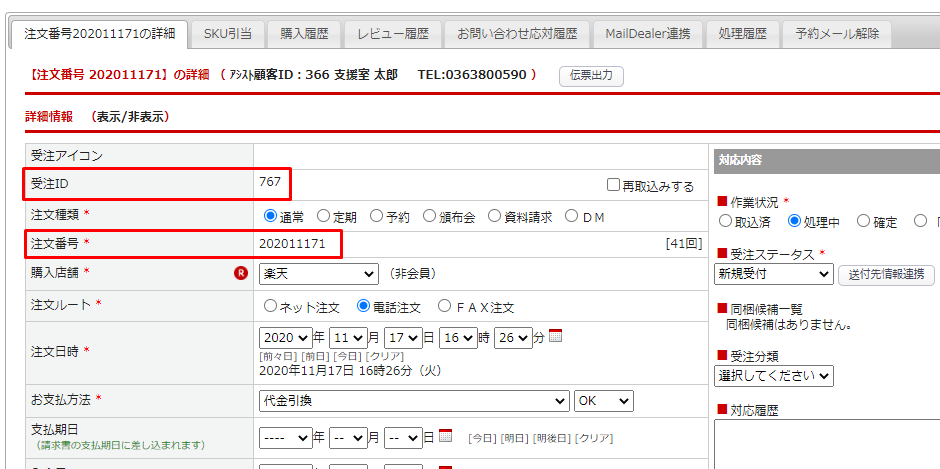
伝票出力/メール送信
対象受注の伝票を表示したり、送信済みメールの内容を確認できます。
また、注文顧客に対する個別メール送信も可能です。
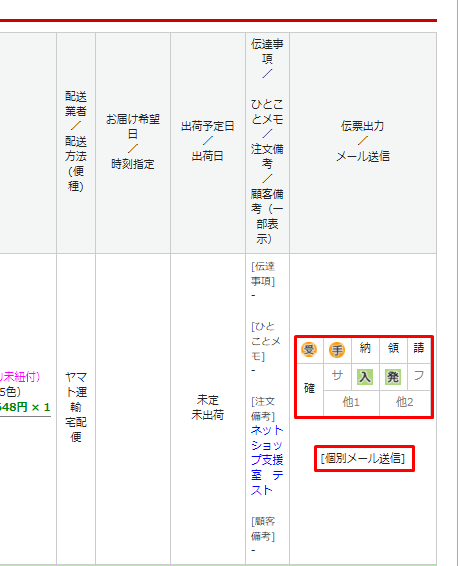
この記事で解決しましたか?

